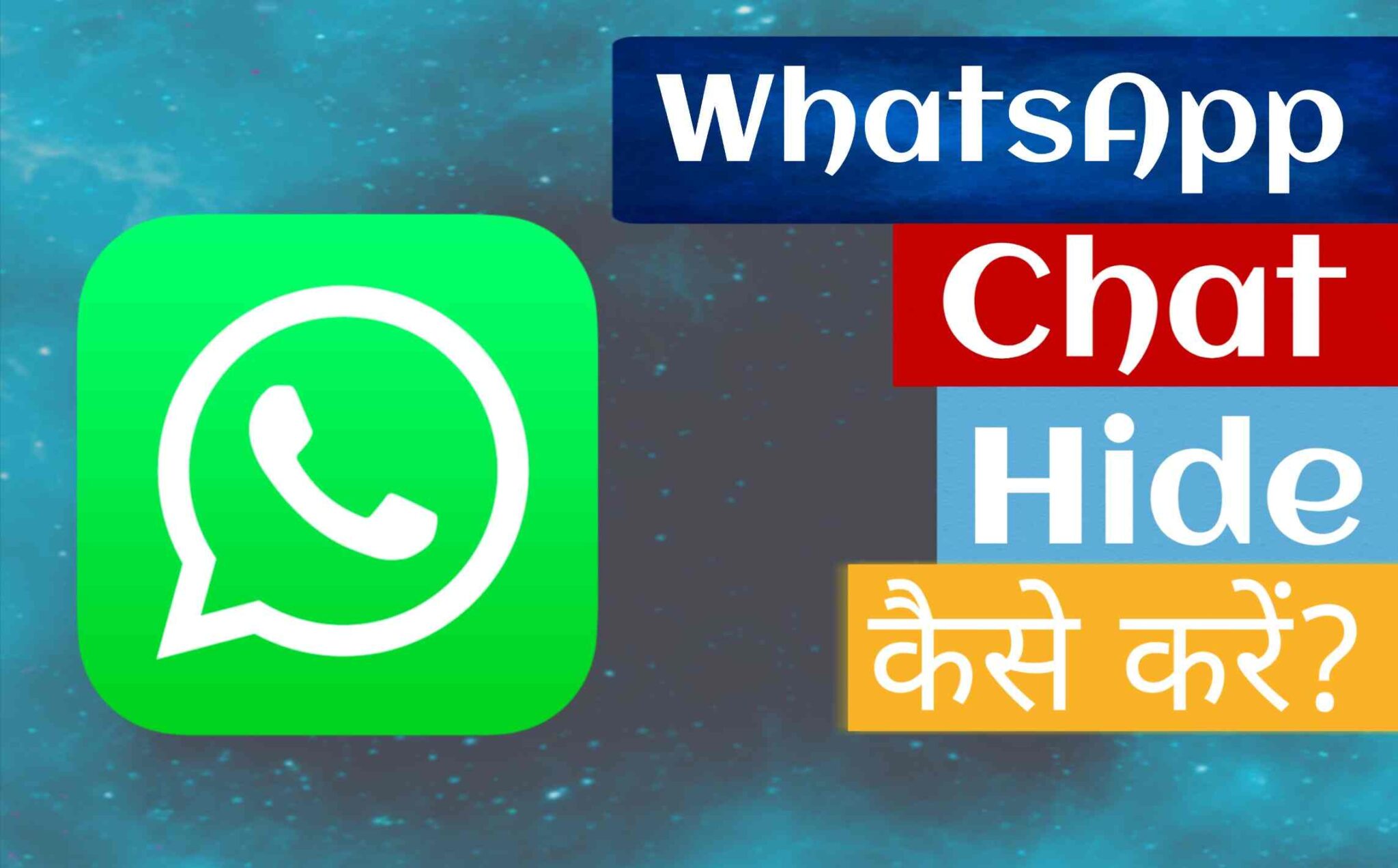WhatsApp Chat Hide कैसे करे? (How To Hide WhatsApp Chat?)
अपने स्मार्टफोन में WhatsApp Chat Hide Kaise Kare? क्या आप भी अपने व्हाट्सएप चैट को छुपाना चाहते हैं? तो आज सही जगह पर आए है।
दोस्तो जब भी हम नया फोन लेते है तो सबसे पहले ज्यादातर लोग WhatsApp App को ही इंस्टॉल्ड करेगे। व्हाट्सएप के बारे में आप सभी जानते ही है, फिर भी नीचे मैने इसका छोटा सा ओवरव्यू दिया है।
व्हाट्सएप का उपयोग हम चैटिंग, फाइल शेयरिंग, फोटो शेयरिंग और कॉल के लिए use करते है। लेकिन कभी कभी हम किसी चैट को छुपाना चाहते हैं की इस चैट को कोई देख ना पाए।
लेकिन फिलहाल WhatsApp में कोई ऐसा ऑफिशियल तरीका नही बताया है जिससे आप अपने WhatsApp Chat को Hide कर पाए।
नीचे मैने कुछ आसान तरीका बताया है, जिसकी मदद से आप अपनी WhatsApp Chat को Hide कर पाएंगे। तो आइए जानते है की WhatsApp Chat Hide Kaise Kare?
Table of Contents
WhatsApp क्या है?
Whatsapp Chat Hide करना सीखने से पहले हमें यह पता होना चाहिए की whatsapp क्या है? वैसे व्हाट्सएप के बारे में ज्यादातर सभी लोग जानते ही है।
फिर भी आसान से शब्दों में अगर कहूँ तो Whatsapp एक Free Messaging App है। भारत ही नहीं दुनिया के करीब 70 देशों के लोग Whatsapp का उपयोग करते है।
यह फाइल शेयरिंग करने के साथ-साथ आज दिल की बातें शेयर करने का भी एक ऑनलाइन साधन बन गया है।
WhatsApp Chat Hide Kaise Kare?



यदि आप WhatsApp Chat Hide करना चाहते है तो आपको whatsapp एप्लीकेशन में यह स्टेप फॉलो करने होंगे।
Whatsapp Chat Hide करना अब ज्यादा मुश्किल वाला काम नहीं रहा है। आप थोड़े से स्टेप फॉलो करके whatsapp पर कोई भी Chat Hide कर सकते है।
Whatsapp Chat Hide कैसे करे? With Easy Steps in Hindi
Step 1: सबसे पहले अपने whatsapp app को ओपन करें।
Step 2: अब उस चैट को या ग्रुप को सेलेक्ट करें जिसे आप Hide करना चाहते हैं।
Step 3: अब इस चैट पर Longpress करें, जैसे ही चैट सेलेक्ट होती है, तो उपर Archive का Option आएगा उसपर क्लिक करें।
Step 4: अब आप उस archives ऑप्शन पर क्लिक करे और इस ऑप्शन पर क्लिक करते ही आपकी Chat Hide हो जायेगी।
Whatsapp Chat Unhide कैसे करे?
अब whatsapp पर Chat Hide करी है तो उसे Unhide भी करना होगा कभी ना कभी तो यह भी सीखना जरूरी है की उसे Unhide कैसे करें।
इसके लिए आपको यह स्टेप फॉलो करने है –
Step 1: सबसे पहले Whatsapp की एप्लीकेशन को ओपन करें।
Step 2: मौजूदा चैट को स्क्रॉल करें।
Step 3: सबसे निचे आपको Archive लिखा दिखाई देगा उसके आगे कितनी Chat आपने Hide कर रखी है वह भी दिखाई देगी। उसपर क्लिक करें।
Step 4: अब उस चैट को सेलेक्ट करें जो आप Unhide करना चाहते हैं।
Step 5: सेलेक्ट करने के बाद उपर तीर का निशान दिखाई देगा उसपर क्लिक करें।
Step 6: अब आपकी चैट Unhide हो गई है।
Whatsapp Chat Hide के बाद भी मैसेज दिखाई देंगे?
हम whatsapp Chat Hide की मदद से चैट को हाईड तो कर देंगे लेकिन हम यह नहीं कह सकते की हमने चैट को पूरी तरह से Hide कर दिया।
चूँकि whatsapp के इस हाईड फीचर में अभी भी एक प्रॉब्लम है। हमने किसी भी चैट हाईड की है अगर वह हमें मैसेज करता है तो Hide की हुई चैट अपने आप Unhide हो जाती है।
- WhatsApp Details Kaise Nikale?
- WhatsApp Backup कैसे करें? और रिस्टोर कैसे करे?
- WhatsApp Call Recording कैसे करें? ऑडियो और वीडियो
इसलिए हम यह नहीं कह सकते की यह पूरी तरह से सुरक्षित है। अगर आप अपनी चैट Strongly Hide करना चाहते है तो आप नीचे दिए ट्रिक को अजमा सकते हैं।
Whatsapp Chat Lock कैसे करे?
व्हाट्सएप चैट पूरे रूप से हम छुपा नहीं सकते है, लेकिन यदि हम इस चैट को लॉक कर दे तो हमारे अलावा इस चैट को कोई ओपन कर सकता है।
Whatsapp chat lock फीचर भी ठीक Whatsapp Chat Hide करने जैसा ही है, लेकिन इसमें थर्ड पार्टी एप्लीकेशन का उपयोग करना होगा।
इससे आपकी चैट हाईड तो नहीं होगी लेकिन अगर कोई आपके whatsapp को ओपन करता है और कोई चैट ओपन करता है तो चैट ओपन होने से पहले Password माँगा जायेगा।
यानि बिना पासवर्ड के आपकी चैट कोई पढ़ नहीं पायेगा। इसलिए हम इसे Whatsapp Chat Lock Trick कह सकते है। जिसे मैंने नीचे स्टेप बाय स्टेप बताया है जिसे आप फॉलो कर सकते है…
Whatsapp Chat Lock कैसे करें? Step By Step जानकारी –
Step 1: सबसे पहले अपने स्मार्टफोन में गूगल प्लेस्टोर को ओपन करे। यहाँ आप Locker for whatsapp Chat app सर्च करें। आप इस ऐप को डाउनलोड करे और अपने फोन में इंस्टॉल्ड करे।
Step 2: Locker for whatsapp Chat ऐप को ओपन करें।
Step 3: अब यहाँ आपसे Create 4 Digits Password लिखा होगा। अपना पासवर्ड बनाये जो आप चाहते है। आखिर में आप इसे कन्फर्म करें।
Step 4: अब अपना पास-कॉड रिकवर के लिए ईमेल डालें।
Step 5: अब आपसे Accessibility में Permission मांगेगा, इसे Enable करें।
Step 6: अब ऐप में (+) Icon दिखाई देगा, उसपर क्लिक करें।
Step 7: अब आपके फोन में whatsapp ऑटोमेटिक ओपन हो जायेगा। इसमें चैट या ग्रुप कुछ भी आप सेलेक्ट करें। जिसे आपको Hide करना है या Lock करना है। सेलेक्ट करते ही आपकी वो चैट Lock हो जायेगी। अब जब भी उस चैट को ओपन करोगे तो आपसे 4 digits Pass code मांगेगा।
So Guys इन स्टेप को फॉलो करके आप बड़ी आसानी से अपने WhatsApp Chat को Lock कर सकते हैं और सुरक्षित कर सकते है।
Whatsapp Chat Hide करने के लिए अन्य Alternatives
Whatsapp के अनेक Alternative और अनेक फीचर के साथ आपको इन्टरनेट पर एप्लीकेशन मिल जायेगी।
जैसे इनमे FMWhatsapp, GBwhatsapp, YOwhatsapp और Whatsap+ जैसी अनेक एप्लीकेशन मौजूद है जो Whatsapp में अनेक नए फीचर देती है।
- Instagram Videos को डाउनलोड कैसे करें?
- GB WhatsApp क्या हैं, क्या इसे यूज़ करना Safe हैं?
- Top 5 WiFi Hacking Apps For Android
इन थर्डपार्टी एप्लीकेशन में आपको Chat Hide, chat lock, Blue tick Hide, Blocked Person View इत्यादि ऐसे फीचर मिल जायेंगे जो Whatsapp Official App में अभी तक नहीं आये है।
क्या WhatsApp के इन ऑल्टरनेटिव का उपयोग करना सही है?
दोस्तो WhatsApp के इन ऑल्टरनेटिव का उपयोग तो कर सकते है। लेकिन क्या ये Safe है? सुरक्षित है या नही? कभी न कभी यह सवाल जरूर आया होगा!
तो दोस्त आप इन ऐप का उपयोग कर सकते है लेकिन अपने रिस्क पर, पर क्यों?
क्योंकि Whatsapp ने अपनी टर्म्स एंव कंडिशन में स्ट्रोंगली लिखा है यदि आप किसी अन्य एप्लीकेशन का उपयोग whatsapp के लिए करते है तो आपका डाटा चोरी होने का खतरा बढ़ जाएगा।
ऐसे में यदि कभी आपका WhatsApp का डाटा चोरी होता है या कुछ और होता है तो ऐसे में इन परिस्थिति में whatsapp की कोई जवाबदारी नहीं होगी। इसलिए whatsapp का किसी भी तरह का Alternative उपयोग ना करें।
Final Words –
दोस्तो आज के इस आर्टिकल में मैने आपको स्टेप बाय स्टेप जानकारी दी है कि WhatsApp Chat Hide कैसे करे? इसके लिए मैने अलग अलग आसान तरीके बताए गए हैं।
जिसका आप उपयोग कर सकते हैं और अपने WhatsApp Chat को Hide कर सकते हैं।
दोस्तो यदि आपको WhatsApp Chat Hide Kaise Kare? आर्टिकल पसंद आया हो तो अपने सोशल मीडिया पर शेयर करें और इस आर्टिकल को लेकर कोई सवाल है तो आप नीचे कमेंट बॉक्स में जरूर बताएं।